iPhone 5S siri设置女声图文教程
摘要:1)首先在手机桌面打开【设置】,打开以后选择【通用】。2)然后大家点击【Siri】,接下来大家选择【声音性别】。3)最后大家点击【女声】即可...
1)首先在手机桌面打开【设置】,打开以后选择【通用】。
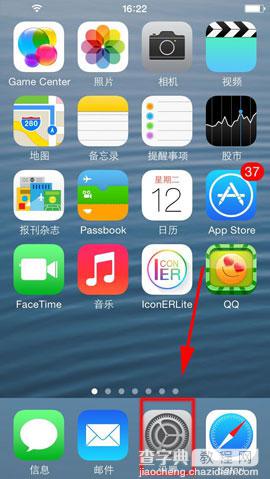
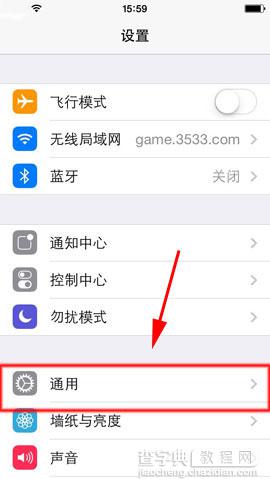
2)然后大家点击【Siri】,接下来大家选择【声音性别】。
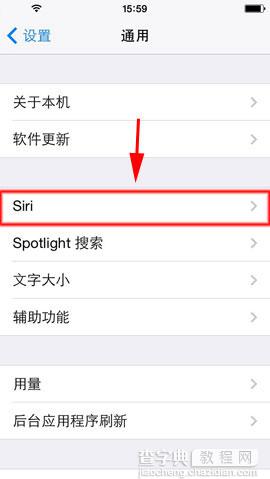
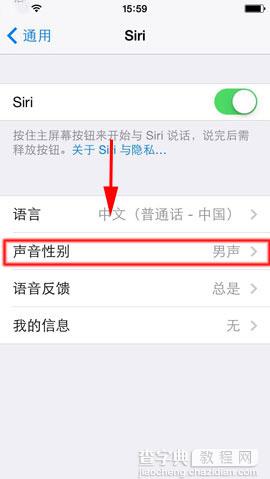
3)最后大家点击【女声】即可完成,大家就可以听到美丽动人的美女的声音了!
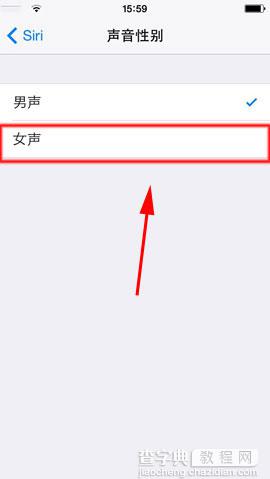
【iPhone 5S siri设置女声图文教程】相关文章:
